VirtualDVD 虛擬光碟機 v9.4 輕鬆掛載 img, iso, ccd, bin, mds, mdf, nrg.. 光碟映像檔
2024/3/28 更新:軟體版本更新至 v9.4.0.0 最新版,已支援繁體中文操作介面。
當我們買了一堆 CD、DVD 或遊戲光碟之後,如果不想每次要用時都得從櫃子裡找出光碟片、小心插入、慢慢讀取的話,有沒有比較快速、比較簡便的方法來使用這些光碟的內容呢?
這時候你也許會需要 VirtualDVD 這類工具。VirtualDVD 是個「虛擬光碟」軟體,主要功能就是在電腦中模擬出光碟機裝置,讓我們不用真的安裝光碟機、插入光碟片,也能直接讀取、掛載儲存在硬碟中的光碟映像檔,,
VirtualDVD 可支援 CD、DVD 或藍光光碟所製作出來的包含 img, iso, ccd, bin, mds, mdf, nrg… 在內的 16 種以上的光碟映像檔格式,幾乎常見的格式都支援了。使用時最多可掛載 1~24 台光碟機,除了可自訂光碟機代號、DVD 區碼之外,還可將映像檔內容掛載為本機電腦中的 NTFS 資料夾,讓我們輕鬆將光碟片的內容當做硬碟般一樣使用。
▇ 軟體小檔案 ▇ (錯誤、版本更新回報)
- 軟體名稱:VirtualDVD
- 軟體版本:9.4.0.0
- 軟體語言:繁體中文、英文、日文..等多國語言
- 軟體性質:免費軟體
- 檔案大小:3.79 MB
- 系統支援:Windows 7/8/10/11
- 官方網站:http://ohsoft.net/
- 軟體下載:按這裡
VirtualDVD 主要功能:
- 支援 CD、DVD 或 藍光光碟等映像檔
- VirtualDVD 可支援的光碟映像檔格式: CloneCD (*.ccd), CDRWin (*.bin), Cue Sheets (*.cue), CDImage (*.img), ISO (*.iso), BlindRead (*.bwt), BlindWrite (*.b5t; *.b6t), Alcohol 120% Image (*.mds;*.mdf), Disc Juggler (*.cdi), Instant CD/DVD (*.pdi), Compressed ISO (*.isz), Nero (*.nrg), CloneDVD (*.dvd), CDSpace6 (*.LCD)..等。
- 可模擬最多 24 個 SCSI 光碟機
- 可將光碟映像檔掛載為本機電腦的 NTFS 資料夾
- 可自訂光碟機代號、區碼
- 支援 isz(Compressed ISO) 加密的檔案
延伸閱讀:
安裝時請注意!安裝完成後的最後一個步驟,會問你要不要修改瀏覽器的預設頁面,請不要勾選!避免首頁被改掉。
若您不幸首頁被綁架,請參考以下文章處理:http://briian.com/15330/remove-snap-do.html 。
使用方法:
第1步 安裝好 VirtualDVD 軟體後,桌面右下角的系統列會多出一個光碟圖示,在圖示上按一下滑鼠左鍵,再點「Virtual Devices」→「No Media」 →「Mount Image…」,即可讓我們選取光碟映像檔並掛載到指定虛擬光碟機。
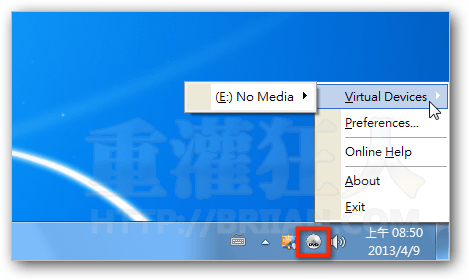
第2步 掛載完成後,「我的電腦」視窗裡便會多出一個新的光碟機。以後下載了光碟映像檔,不用燒錄出來,直接掛載即可使用。
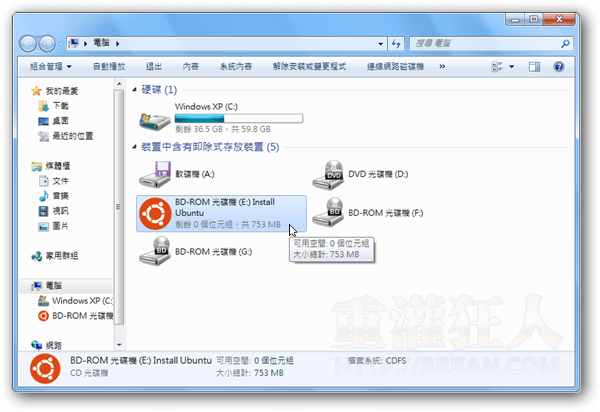
第3步 另外也可以在 VirtualDVD 圖示上按一下滑鼠左鍵再點「Preferences..」,開啟設定視窗後,可在「General」選單裡設定要使用多少台虛擬光碟機,可同時模擬多台光碟機並掛載多個光碟映像檔。

第4步 如要退片,可以在 VirtualDVD 選單中點「Unmount Image」即可。
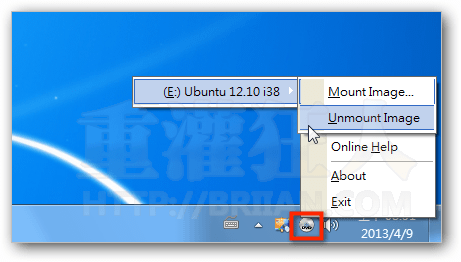
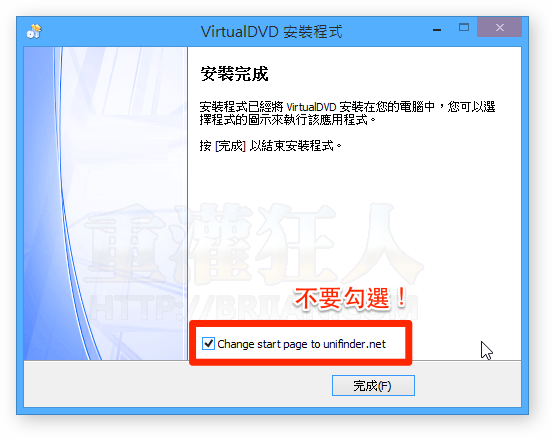
謝謝! 太感激了
Version 5.2 (2014-04-09) | [Korean Site]
* After updating, when you run the program, modify tooltip to not display
* Stabilization of the internal function
已有繁中
4.0原本不會,但他會透過自動更新升級成4.1後就會綁架首頁~這下真的不推了
6.0 版沒有了
剛安裝6.0發現沒有跳出最後一個步驟..重安裝了幾次依然沒出現…所以是..?
4.0版會綁架首頁,unifinder.net,請不要推薦這種軟體
最新是4.0了.還不錯用
已更新為3.5版本